Jak naprawić błąd czarnego ekranu YouTube

- 2197
- 0
- Maurycy Napierała
Jeśli jesteś zwykłym użytkownikiem YouTube, możesz już znać niektóre z powszechnych sztuczek, które można wypróbować, gdy YouTube przestanie działać. Niestety jednym trudnym do ustalenia problemu dla niektórych użytkowników jest błąd czarnego ekranu YouTube, który uniemożliwia oglądanie ulubionych filmów.
Ten problem jest tylko jednym z wielu, które mogą powstrzymać Cię przed oglądaniem YouTube na komputerze, komputerze Mac lub urządzeniu mobilnym. Problem z przeglądarką internetową lub rozszerzenia przeglądarki może być za problemami z połączeniem. Aby pomóc Ci naprawić czarny ekran na YouTube, oto co musisz zrobić.
Spis treści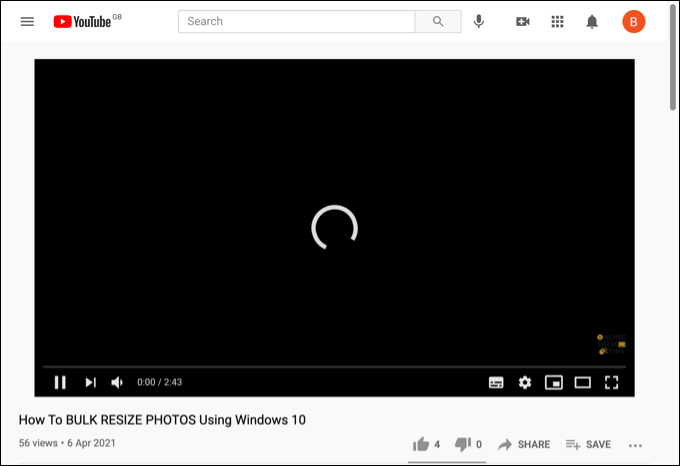
Może się również wydawać, że wideo nie jest dostępne do wyświetlenia w konkretnej lokalizacji, chociaż jest to rzadki problem, a YouTube wyświetli określoną wiadomość, aby zidentyfikować problem. W takim przypadku musisz znaleźć alternatywny film do odtworzenia lub rozważyć użycie wirtualnej sieci prywatnej (VPN), aby ominąć ograniczenia.
Bez względu na przyczynę powinieneś być w stanie rozwiązać czarny ekran na YouTube, wykonując poniższe czynności.
Odśwież lub uruchom ponownie przeglądarkę lub aplikację internetową
W wielu przypadkach odświeżenie lub ponowne uruchomienie przeglądarki (lub aplikacji mobilnej YouTube) rozwiązuje problem z czarnym ekranem YouTube.
Jeśli proces ładowania strony zostanie w jakiś sposób przerywany, połączenie między YouTube a przeglądarką (lub aplikacją mobilną) jest zepsute, a wideo nie może odtwarzać. Jeśli jesteś na komputerze PC lub Mac, możesz odświeżyć stronę, naciskając F5 klucz lub wybierając Odświeżać przycisk obok paska adresu w większości współczesnych przeglądarków.
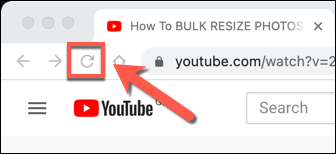
Użytkownicy aplikacji mobilnych mogą osiągnąć ten sam efekt, zamykając wideo i ponowne otwarcie. Może być również konieczne wymuszenie najpierw oprócz aplikacji i ponownego załadowania, upewniając się, że połączenie z serwerami YouTube jest odpowiednio zepsute, a następnie przywrócone.
Sprawdź swoje połączenie z internetem
Twoje połączenie internetowe jest największą i najbardziej prawdopodobną przyczyną problemów z czarnym ekranem na YouTube. Złamane lub przerywane połączenie internetowe może powstrzymać strumieniowanie YouTube, podobnie jak problemy z połączeniem z siecią lokalną.
Bez połączenia, bez YouTube. Dlatego ważne jest, aby sprawdzić, czy twoje połączenie działa.
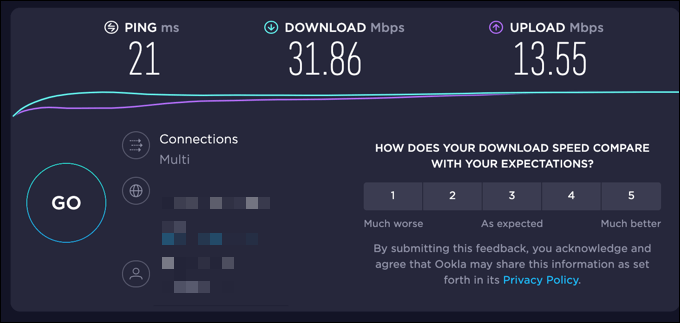
Jeśli nie masz pewności, czy twoje połączenie jest winne, możesz użyć usługi takiej jak SpeedTest, aby sprawdzić opóźnienie połączenia oraz pobrać i przesyłać prędkości. Powolne połączenie lub wysoka wskaźnik ping może zatrzymać transmisję przesyłania strumieniowego i może wymagać dodatkowego wsparcia technicznego od dostawcy usług internetowych w celu rozwiązania.
Jeśli jesteś w Stanach Zjednoczonych, możesz również wypróbować narzędzie do raportu jakości wideo Google. Przeprowadza to test twojego połączenia z serwerami YouTube, oferując rekomendacje dotyczące najlepszej jakości wideo do użycia do przesyłania strumieniowego filmów z YouTube.
Przejdź na niższą rozdzielczość jakości wideo
Testowanie połączenia za pomocą powyższych metod może zidentyfikować problem z prędkością i opóźnieniem połączenia. Być może będziesz musiał porozmawiać ze swoim dostawcą usług internetowych, aby to rozwiązać, ale w międzyczasie możesz przejść na niższą jakość wideo na YouTube.
Im wyższa jakość wideo, tym większa przepustowość, którą wymaga połączenie, aby go przesyłać strumieniowo. Zmniejszenie jakości może pomóc zatrzymać jąkające się wideo i rozwiązać błąd czarnego ekranu na YouTube.
- Aby zmienić jakość wideo na YouTube w przeglądarce, wybierz Ikona ustawień na pasku odtwarzania filmu, który grasz. Z menu wyskakującego, wybierz Jakość, Następnie wybierz niższą rozdzielczość strumieniową jakością. Na przykład, jeśli YouTube wyświetla czarny ekran na temat filmów HD lub 4K, przełącz na standardowe filmy z definicji w 480p lub zamiast tego niższe.
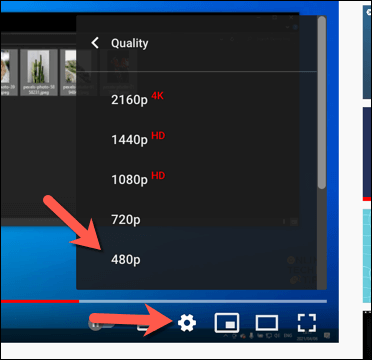
- Jeśli używasz aplikacji mobilnej YouTube na urządzeniach z Androidem, iPhonelem lub iPadem, możesz zmienić jakość wideo, wybierając Ikona menu z trzema kratkami w prawym rogu filmu odtwarzania. Z menu wybierz Jakość.
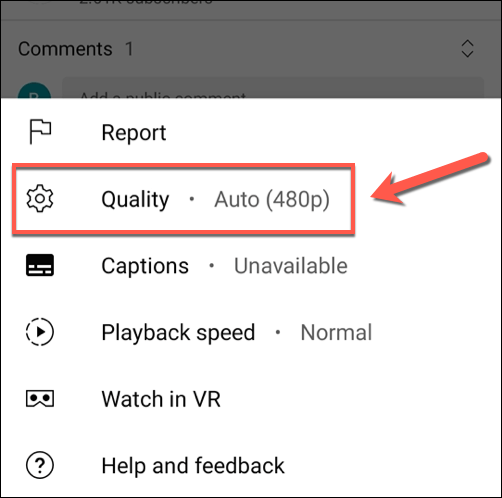
- w Jakość menu, wybierz rozdzielczość niższej jakości, na przykład 480p dla standardowej definicji. Rozdzielczość zostanie zastosowana do twojego wideo automatycznie.
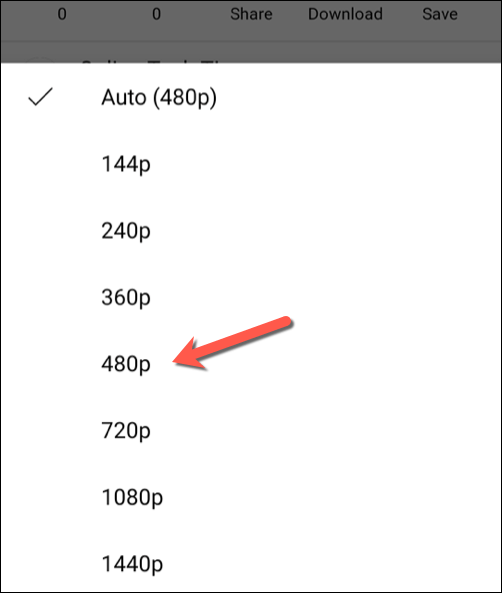
Wyłącz rozszerzenia blokowania reklam
Niektóre rozszerzenia przeglądarki będą oddziaływali i modyfikują otwierane strony w przeglądarce. Na przykład rozszerzenia blokowania reklam może powstrzymać prawidłowe załadowanie filmów, jeśli niezbędne skrypty są zablokowane.
Podczas gdy większość rozszerzeń blokowania reklam działa dobrze z YouTube, zawsze warto wypróbować wyłączenie wszelkich blokerów reklam, których używasz, jeśli błąd czarnego ekranu YouTube pojawia się regularnie. Możesz to zrobić dla konkretnej strony za pomocą własnej strony rozszerzenia, ale najlepiej jest całkowicie wyłączyć rozszerzenie.
- Aby to zrobić w Google Chrome, wybierz Rozszerzenia ikona w najwyższej racji. Z menu wybierz Zarządzaj rozszerzeniami opcja.
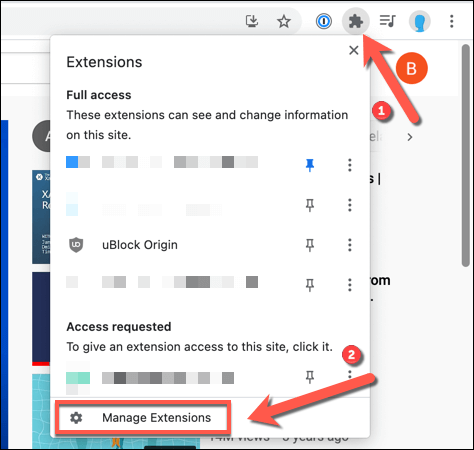
- w Rozszerzenia menu, wybierz Ikona suwaka obok rozszerzenia blokowania reklam. Gdy suwak jest szary, rozszerzenie jest wyłączone.
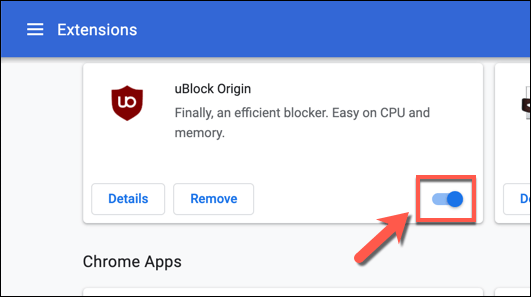
Po wyłączeniu rozszerzenia wróć do YouTube i ponownie załaduj stronę, aby sprawdzić, czy błąd czarnego ekranu YouTube jest rozwiązany.
Wyczyść pamięć podręczną przeglądarki
Pamięć podręczna przeglądarki może zatrzymać prawidłowe załadowanie niektórych stron. Problemy z YouTube mogą wystąpić, jeśli przeglądarka nie odświeży nieaktualnych plików.
Aby pomóc rozwiązać ten problem, musisz wyczyścić pamięć podręczną przeglądarki. Zmusi to przeglądarkę do pobrania całkowicie świeżej kopii stron YouTube, które ładuje.
- Aby to zrobić w Google Chrome, wybierz Ikona menu z trzema kratkami > Ustawienia.
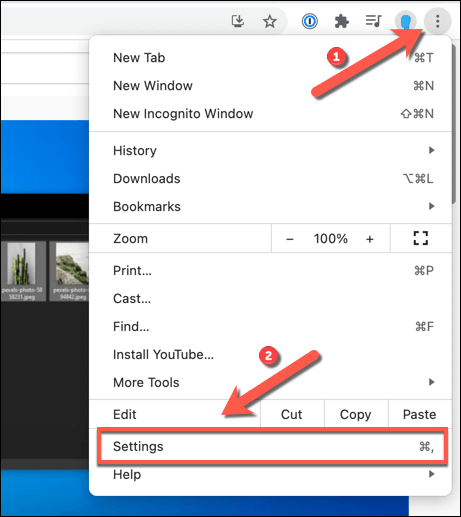
- w Ustawienia menu, wybierz Prywatność i ochrona > Wyczyść dane przeglądania.
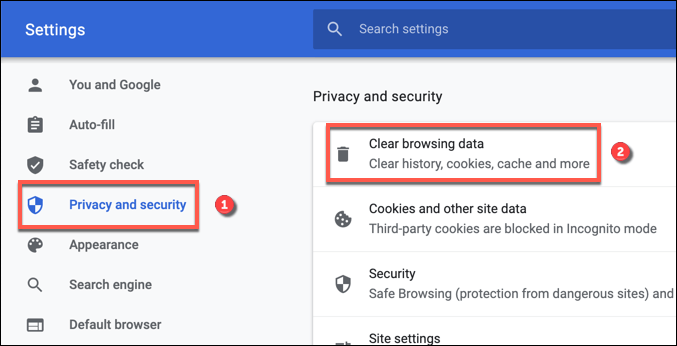
- Upewnij się, że Cały czas jest wybrany w Zaawansowany menu i że wszystkie pola wyboru poniżej są wybrane. Gdy będziesz gotowy, wybierz Wyczyść dane Aby wyczyścić pliki pamięci podręcznej.
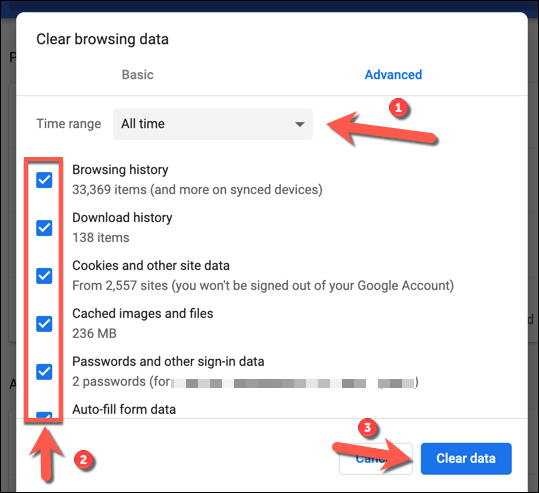
- Po wyczyszczeniu pamięci podręcznej uruchom ponownie przeglądarkę i ponownie załaduj wideo na YouTube.
Rozważ pobranie filmu na YouTube
Jeśli nadal masz problemy, dobrym sposobem na obejście błąd czarnego ekranu YouTube jest pobranie filmów na urządzenie i odtwarzanie ich lokalnie.
Jedynym oficjalnym sposobem na to jest korzystanie z aplikacji mobilnej YouTube na urządzeniach z Androidem, iPhonem lub iPadem. Potrzebujesz jednak subskrypcji premium na YouTube, aby móc to zrobić legalnie,.
- Aby rozpocząć, otwórz aplikację na YouTube i odtworzyć swój film, a następnie wybierz Pobierać przycisk pod nim.
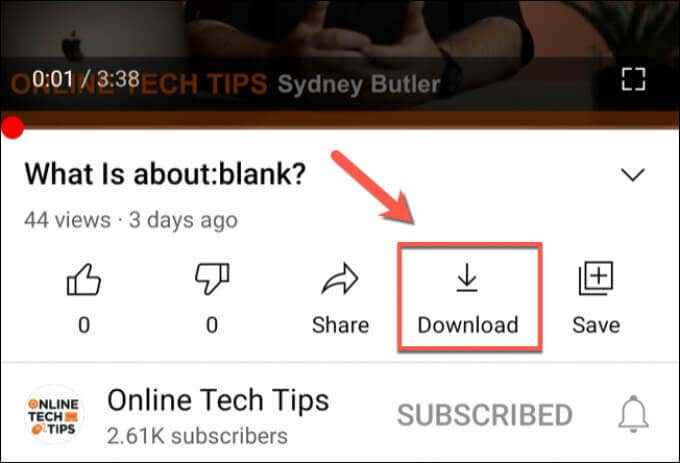
- Z Pobieranie jakości menu, wybierz rozdzielczość wideo, którą chcesz zapisać wideo, a następnie wybierz Pobierać.
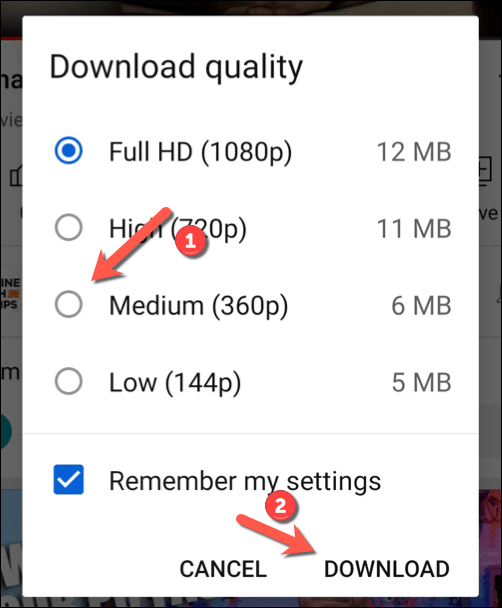
- Aby odtworzyć pobrane wideo (lub anulować pobieranie), wybierz Biblioteka w dolnym menu, a następnie wybierz Pliki.
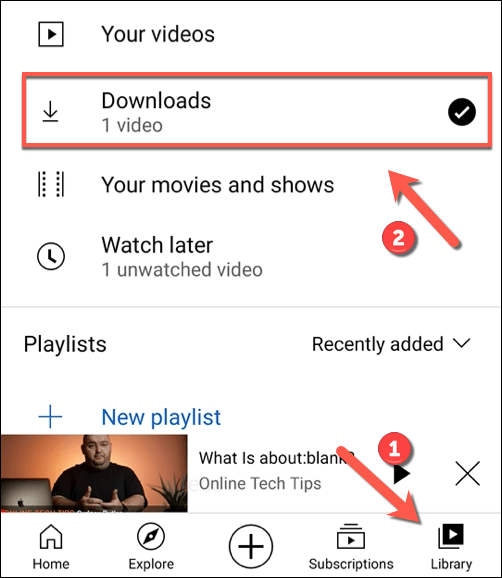
- Lista pobranych filmów pojawi się w Pliki menu. Wybierz miniaturę wideo, aby rozpocząć odtwarzanie filmu jako pliku.
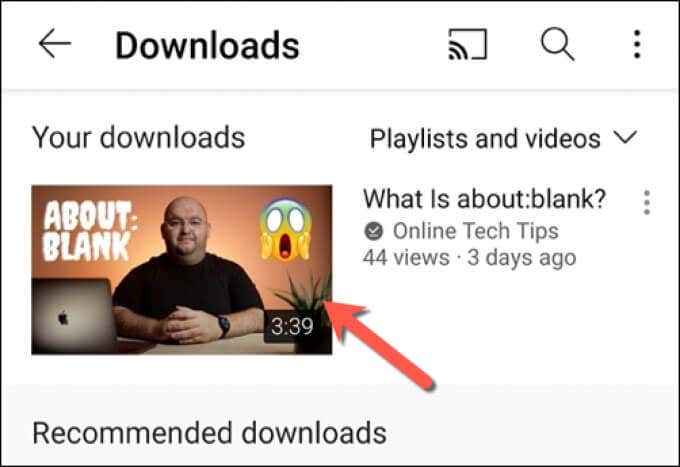
Podczas gdy powyższe kroki działają tylko dla użytkowników mobilnych, użytkownicy komputerów stacjonarnych mogą również rozważyć zapisywanie filmów z YouTube za pomocą VLC lub innej aplikacji innej firmy. Najpierw musisz jednak sprawdzić odpowiednie przepisy dotyczące praw autorskich, aby upewnić się, że jesteś prawnie uprawniony do zrobienia tego w obecnej lokalizacji.
Następne kroki
Jeśli nadal masz problemy z błędem czarnego ekranu YouTube, upewnij się, że używasz najnowszej wersji swojej przeglądarki lub aplikacji mobilnej. Jeśli nie, upewnij się, że je zaktualizuj. Możesz także rozważyć użycie alternatywnej przeglądarki do załadowania filmów z YouTube, jeśli istniejąca przeglądarka nie działa poprawnie.
Możesz także rozważyć użycie innej wersji swojej przeglądarki. Na przykład Google Chrome Canary to wersja testowa Alpha Chrome zawierająca najnowsze poprawki i funkcje błędów. Chociaż użycie nie jest tak stabilne, może się okazać, że Chrome Canary zawiera poprawki dla nieznanych błędów, które mogłyby zapobiec załadowaniu niektórych stron.
- « Jak naprawić uszkodzoną sprzętową stronę BSOD
- Jak połączyć się z drukarką sieciową w systemie Windows »

